Que faire lorsque vous oubliez votre mot de passe Wi-Fi

Vous avez peut-être égaré un mot de passe Wi-Fi, mais votre ordinateur portable s'en souvient probablement si vous vous êtes connecté par le passé. Sinon, vous pouvez toujours saisir le mot de passe de votre routeur ou réinitialiser la phrase secrète Wi-Fi et en définir une nouvelle.
Ces astuces vous permettent de récupérer la phrase secrète sur n'importe quel réseau auquel votre ordinateur portable peut se connecter. Vous pouvez ensuite vous connecter facilement à ces réseaux à partir d'autres appareils ou partager le mot de passe avec vos amis. Si votre ordinateur portable n'est pas connecté - ou vous n'en avez pas - nous vous montrerons également comment trouver ou réinitialiser le mot de passe dans l'interface d'administration de votre routeur
Récupérer le mot de passe d'un ordinateur portable
Dans le passé, la méthode la plus simple consiste à récupérer le mot de passe d'un ordinateur connecté à ce réseau. Les PC Windows et les Mac facilitent la consultation de vos phrases de passe Wi-Fi enregistrées. Vous ne pouvez pas trouver facilement les phrases de passe Wi-Fi enregistrées sur d'autres appareils. Faire cela sur Android nécessite un accès root, et le faire sur un iPhone ou un iPad nécessite un jailbreak. Toutefois, si vous utilisez la synchronisation iCloud Keychain, les mots de passe Wi-Fi de votre appareil iOS peuvent être synchronisés sur votre Mac, auquel vous pouvez accéder.
CONNEXION: Comment afficher ce mot de passe réseau sans fil oublié dans Windows
Pour afficher un mot de passe Wi-Fi enregistré sous Windows, ouvrez la liste des réseaux sans fil dans le Panneau de configuration - vous pouvez le faire rapidement en appuyant sur Windows Key + R, en tapant ncpa.cpl dans la case et en appuyant sur Entrée. Cliquez avec le bouton droit sur un réseau Wi-Fi enregistré, sélectionnez État, puis cliquez sur le bouton "Propriétés sans fil". Cliquez sur l'onglet Sécurité et cochez la case "Afficher les caractères" pour afficher le mot de passe Wi-Fi enregistré.
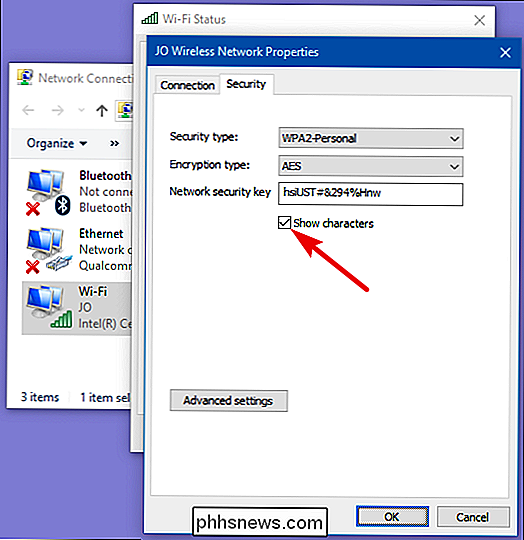
Notez que cela ne fonctionne que si votre ordinateur portable Windows est actuellement connecté au réseau Wi-Fi en question. Et il doit être connecté activement - pas seulement avoir le réseau dans sa liste de connexions passées. Si l'ordinateur portable n'est pas connecté, le bouton "Propriétés sans fil" n'apparaîtra pas du tout dans la fenêtre "État Wi-Fi."
CONNEXION: Comment récupérer un mot de passe Wi-Fi oublié dans OS X
Pour récupérer un mot de passe Wi-Fi enregistré sur un Mac, ouvrez l'application "Trousseau d'accès". Appuyez sur Commande + Espace, tapez "Keychain Access", puis appuyez sur Entrée. Sélectionnez la catégorie "Mots de passe" et recherchez le nom du réseau Wi-Fi. Il apparaît comme un «mot de passe réseau AirPort». Vous pouvez cliquer avec le bouton droit sur le nom du réseau, puis sélectionner l'option «Copier le mot de passe dans le presse-papiers». Vous pouvez également cliquer avec le bouton droit sur le nom, sélectionner "Lire les informations", puis cocher la case "Afficher le mot de passe". Vous devrez entrer le nom d'utilisateur et le mot de passe de votre Mac pour afficher ces informations, et cela ne fonctionnera que si votre compte est un compte administrateur.
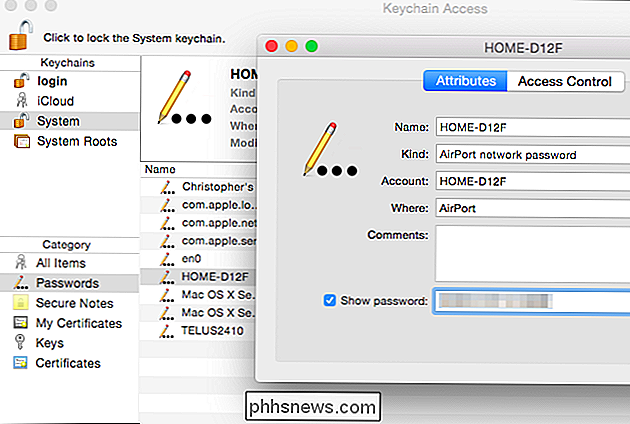
Contrairement à Windows, vous n'avez pas besoin d'être connecté Réseau Fi pour voir le mot de passe sur votre Mac. Vous pouvez consulter le mot de passe de tout réseau Wi-Fi auquel vous avez déjà connecté
Rechercher le mot de passe sur votre routeur
Vous pouvez également afficher la phrase secrète Wi-Fi sur votre routeur. En supposant que vous ne pouvez pas vous connecter au Wi-Fi du routeur, vous pouvez toujours connecter directement un ordinateur portable à votre routeur via un câble Ethernet câblé. Ou, si vous avez déjà un PC de bureau connecté au routeur via un câble Ethernet, cela fera l'affaire
Trouvez l'adresse IP de votre routeur et connectez-vous à son interface Web. Si vous êtes comme la plupart des gens, vous n'avez jamais changé les informations d'identification de connexion du paramètre par défaut. Vous trouverez le nom d'utilisateur et le mot de passe par défaut pour votre routeur dans le manuel ou une recherche rapide sur le Web.
De nombreux routeurs modernes, notamment les routeurs fournis par votre fournisseur d'accès Internet, sont désormais accompagnés de phrases uniques. Regardez sur votre routeur pour une phrase de passe Wi-Fi imprimée sur un autocollant. Bien sûr, cela ne fonctionne que si vous n'avez pas changé le mot de passe par défaut
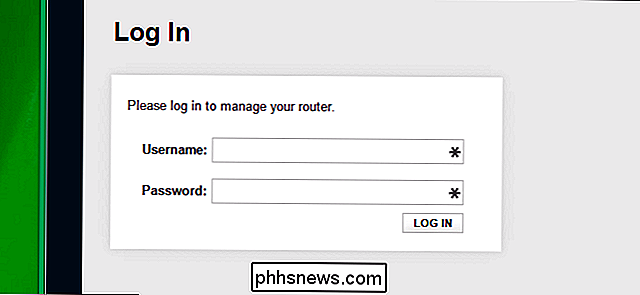
Dans l'interface Web de votre routeur, allez aux paramètres Wi-Fi et recherchez le mot de passe Wi-Fi. Si votre routeur vous donne l'option de voir le mot de passe, alors vous avez ce dont vous avez besoin. Sinon, vous pouvez simplement changer le mot de passe, puis vous connecter en utilisant le nouveau. Et si vous modifiez le mot de passe, vous devrez le mettre à jour sur tous les appareils qui se connectent à votre réseau sans fil.
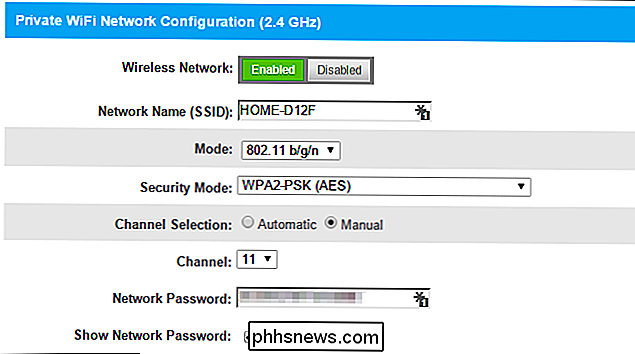
Réinitialiser votre routeur et son mot de passe Wi-Fi
CONNEXION: Comment accéder à votre routeur Si vous avez oublié le mot de passe
si vous êtes bloqué hors de votre routeur, vous ne vous souvenez peut-être pas de son mot de passe vous pouvez toujours réinitialiser votre routeur à ses paramètres d'usine par défaut. Vous avez juste besoin d'un accès physique au routeur. Tous les paramètres personnalisés de votre routeur seront effacés, ce qui signifie que vous devrez à nouveau configurer votre Wi-Fi, ainsi que tout ce que vous avez personnalisé. Mais, les identifiants de connexion sont également réinitialisés à leurs valeurs par défaut, donc au moins vous serez en mesure de vous connecter.
Généralement, vous le faites en localisant un bouton "Réinitialiser" quelque part sur le routeur, C'est souvent un trou d'épingle- bouton de taille et vous aurez peut-être besoin d'un trombone déplié ou d'un petit objet étroit semblable pour l'enfoncer. Vous devez généralement appuyer sur le bouton pendant dix secondes environ. Après cela, votre routeur redémarre, efface tous ses paramètres personnalisés et restaure ceux par défaut. Vous pouvez le configurer à partir de rien, donc peu importe si vous ne connaissez pas le mot de passe Wi-Fi ou quoi que ce soit d'autre sur le routeur.

Effectuez une recherche Web pour des instructions spécifiques au routeur ou trouvez le manuel de votre routeur avant Ce faisant. Vous trouverez des instructions qui expliquent exactement comment réinitialiser votre routeur et comment le configurer à partir de zéro, avec les informations de connexion par défaut dont vous aurez besoin pour entrer dans l'interface d'administration du routeur.
Et rappelez-vous, après réinitialisation votre routeur et en sélectionnant un nouveau mot de passe Wi-Fi, vous devrez mettre à jour ce mot de passe sur chaque appareil qui se connecte à votre réseau sans fil.
Crédit d'image: William Hook sur Flickr

Qu'est-ce qu'un exploit "zero-day" et comment vous protéger?
La presse technique écrit constamment de nouveaux et dangereux "zero-day" exploits. Mais qu'est-ce qu'un exploit de zéro-jour, qu'est-ce qui le rend si dangereux, et - le plus important - comment vous protéger? Les attaques du jour zéro se produisent lorsque les méchants ont devancé les gentils, nous attaquant avec des vulnérabilités nous n'avons même jamais su existé.

Comment ajouter des systèmes de fichiers distants à l'application Fichiers de votre Chromebook
Par défaut, l'application Fichiers sur Chrome OS vous permet d'accéder à votre espace de stockage Google Drive en ligne et au dossier Téléchargements, qui correspond à votre Chromebook. stockage local. Mais Google a rendu possible l'extension de l'application Fichiers avec plus de services de stockage en nuage et de serveurs de fichiers distants, y compris les partages de fichiers Windows.



